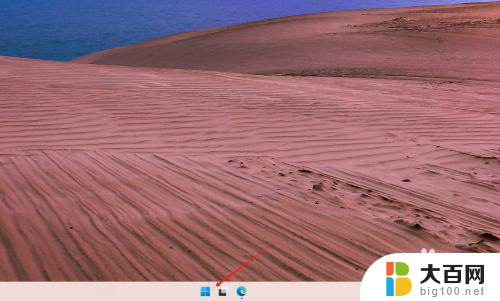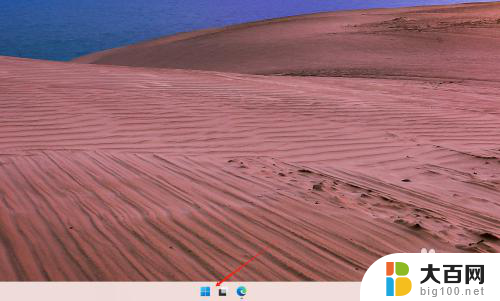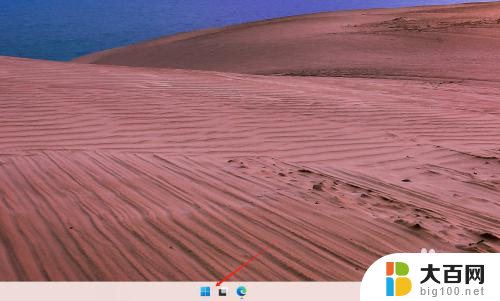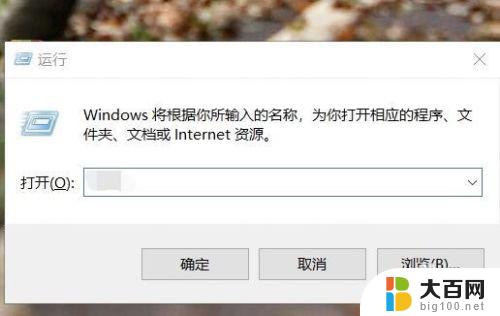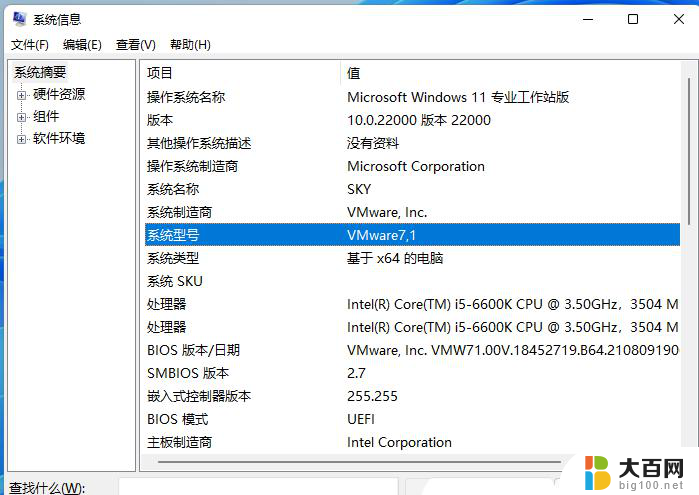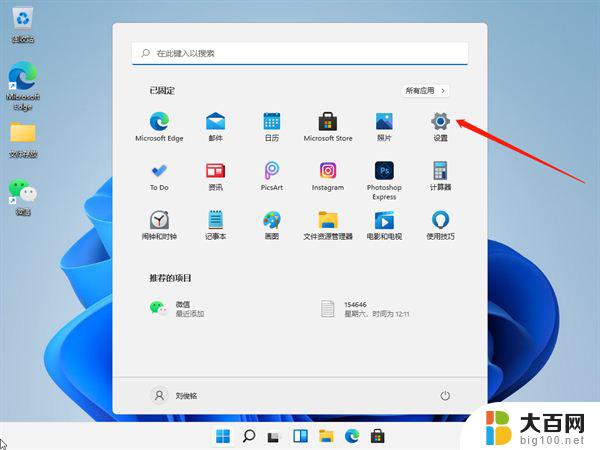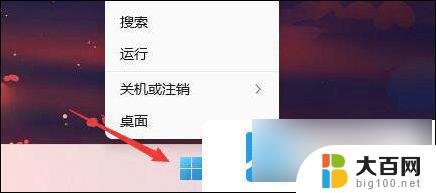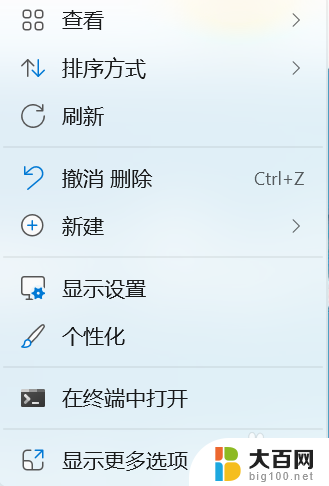win11d怎么查看存储空间 Windows11内存条大小查看方法
更新时间:2024-10-22 17:41:17作者:jiang
如何查看Windows11的存储空间和内存条大小?对于很多用户来说,了解自己设备的存储情况是非常重要的,在Windows11系统中,您可以通过简单的步骤来查看您的存储空间和内存条大小。通过这些方法,您可以清楚地了解您的设备的存储情况,以便更好地管理和优化您的电脑性能。接下来让我们一起来了解一下具体的查看方法。
具体步骤:
1.右键桌面下方的【开始】。

2.打开【任务管理器】。
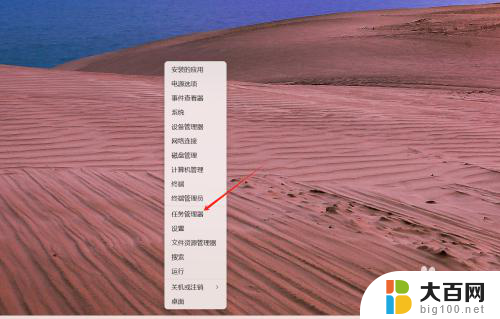
3.接下来进入【性能】。
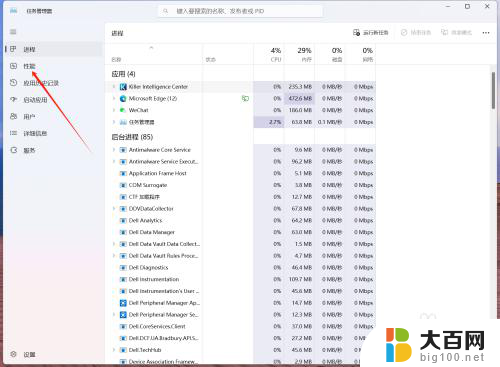
4.最后,切换到【内存】界面。即可查看内存条大小(此电脑内存大小为32G)。
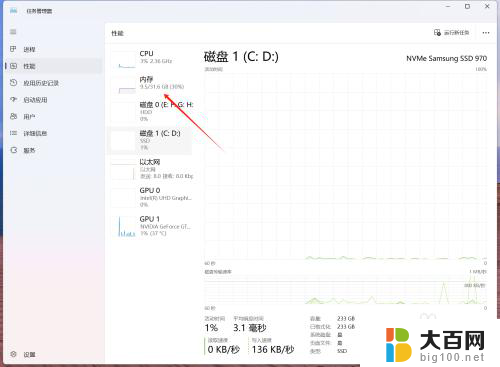
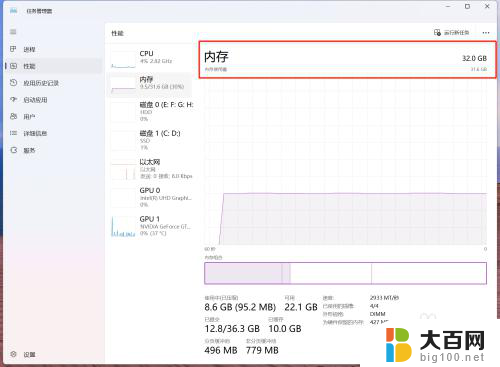
以上就是win11d怎么查看存储空间的全部内容,有出现这种现象的小伙伴不妨根据小编的方法来解决吧,希望能够对大家有所帮助。